今日、数百の画像操作ソフトウェアインターネットで入手できます。 Adobe Photoshopなど、優れたアプリケーションの多くは有料です。画像を編集するための無数のオプションを提供します。ただし、優れたソフトウェアの費用を支払うことに問題がない場合、またはArtWeaver Freeなどの無料の代替品を選択した場合でも、適切に使用してその可能性を最大限に活用することを学ぶには多くの時間がかかります。この時代、人々に余計な時間がほとんどないとき、基本的な画像編集を行うためだけにPhotoshopと同じくらい大きなソフトウェアを学ぶことはあまり効率的ではありません。時間を節約するためにできることは、プロの画像エディターではなく、ニーズに合わせたツールを選択することです。今日、というアプリケーションがあります FotoMix を使用して画像を操作できますトリミング、サイズ変更、回転、強化などのオプション。インターフェイスは、英語、スペイン語、フランス語、ドイツ語、スウェーデン語、ロシア語など、複数の言語をサポートしています。シンプルなワンクリックボタンを使用して、2つの画像を前景と背景として結合し、異なる効果を画像に適用し、彩度、光、色の補正を行い、さらに多くのことを行うことができます。画像全体を操作することも、サイズ変更可能なブラシで画像の一部だけを操作することもできます。
インストール中に、システムに不要なソフトウェアがインストールされないように、Funmoodsツールバーのチェックを外してください。
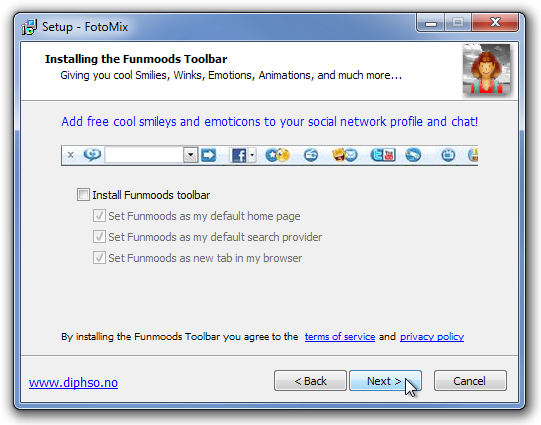
アプリケーションは非常にユーザーフレンドリーですインタフェース。上部には、さまざまな編集機能を扱う5つの主要コンポーネント(バックグラウンド、フォアグラウンド、構成、タッチアップ、および完了)にアクセスするタブがありますが、左側には各コンポーネントに含まれるすべてのオプションが一覧表示されます。透明な背景、写真の背景、または人工的な背景を使用します。 [写真の背景]オプションを選択した場合は、[開く]をクリックして、使用する画像を選択します。

追加したら、画像の調整、変形、またはシャープ、ブラー、オールドペインティング、エンボス、オールドペーパー、ロック、メタリックなど、さまざまなエフェクトを適用します。ブラシに適用オプションを使用すると、サイズ変更可能なブラシで画像の選択した部分にエフェクトを適用できます。 [OK]をクリックして変更を確認します。

背景に満足したら、上部から前景タブに切り替え、画像を選択して編集し、左側にあるツールを使用してエフェクトを適用できます。

[構成]タブでは、背景をマージできます前景画像を一緒に。画像にテキストを追加したり、テキストの影を設定したり、前景画像にフェード効果を適用したり、顔のスタイルや透明度などを指定して、両方の画像をブレンドすることができます。

上部の4番目のタブであるTouch Upを使用すると、作成したばかりの画像を仕上げます。カラーブラシ、色合いブラシ、クローンブラシを使用できます。ブレンドブラシ、スムーズブラシ、すべてカスタマイズ可能なブラシ強度、ブラシサイズと形状を使用して、画像をさらに強化します。

すべての編集が終了したら、[完了]タブをクリックし、プロジェクトを保存します。画像にフレームを追加したり、シャドウを適用したりできます。 FotoMixでは、好みに応じて画像を直接保存、印刷、またはコピーできます。

右上隅の言語ボタンを使用すると、メインインターフェイスの言語を変更すると、画像のズームレベルを下部にあるズームバーから増減できます。 FotoMixは問題なく動作しますが、そのインターフェースは私たちの意見では見栄えを良くすることができます。よりプロフェッショナルな外観を与えると、間違いなくソフトウェアが新しいユーザーにより魅力的になります。このアプリケーションは、Windows XP、Windows Vista、Windows 7、およびWindows 8の32ビットバージョンと64ビットバージョンの両方で動作します。
ダウンロードFotoMix













コメント